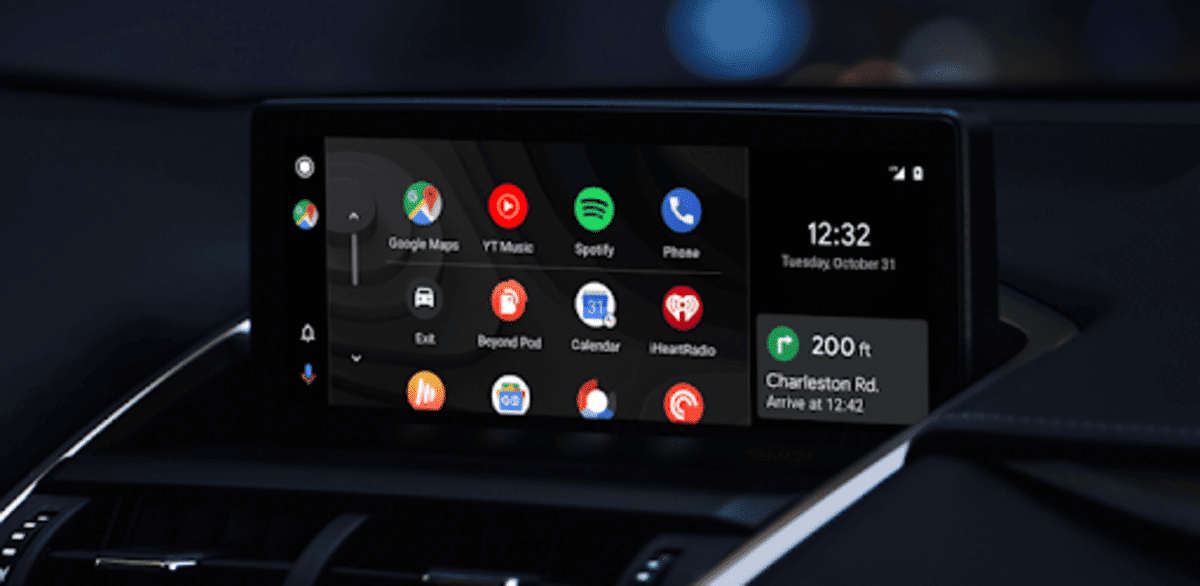
Es ist eine wichtige Anwendung unter den vielen im Play Store verfügbaren, da es mehrere in der proprietären Oberfläche enthält. Android Auto ist ein bekanntes umfassendes Tool, mit fahrzeugorientierten Anwendungen, das Telefon nicht während jeder Fahrt benutzen zu müssen.
Es wird ein komplettes Dienstprogramm, Sie haben mehrere integriert die Sie verwenden können, Befehle erteilen, wenn Sie möchten, mit Ihrer Stimme, und das alles, ohne das Telefon jederzeit berühren zu müssen. Android Auto wurde verbessert und zusätzlich bestimmte Apps hinzugefügt, die sich unterwegs lohnen, einschließlich Standort-Apps.
Durch dieses Tutorial werden wir erklären Android auto wiederherstellen in wenigen einfachen Schritten, als wäre es eine weitere Anwendung sowie ein Ökosystem. Es ist eine App, die nicht jeder hat, wenn Sie es versuchen, wird es sicherlich Ihre Bedürfnisse befriedigen, viele von ihnen werden durch die Installation nur dieser Anwendung abgedeckt.
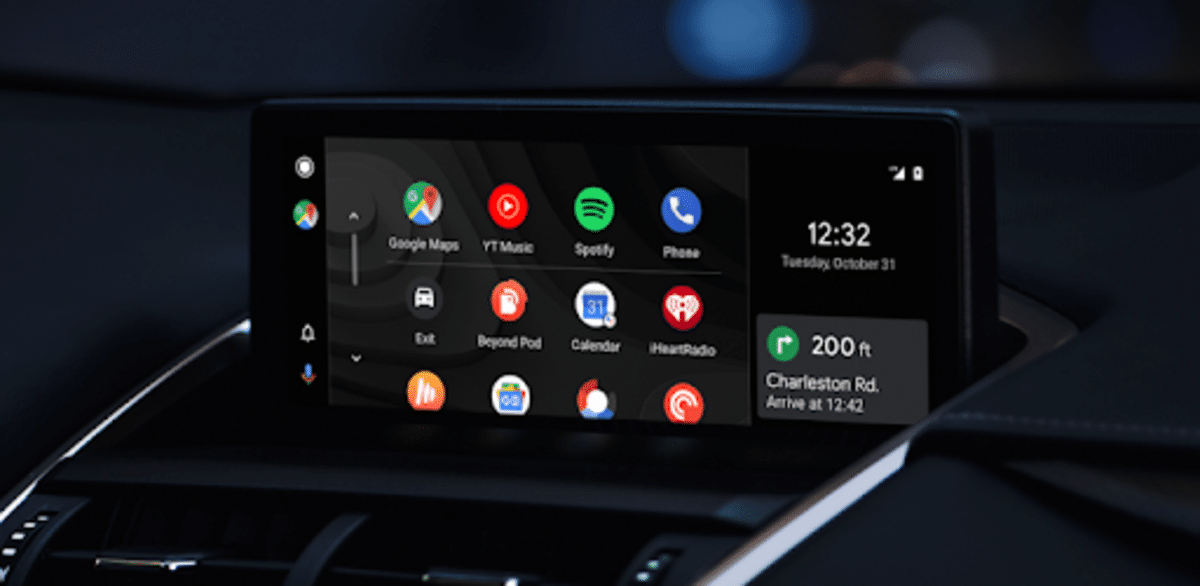
Das All-in-One-Tool
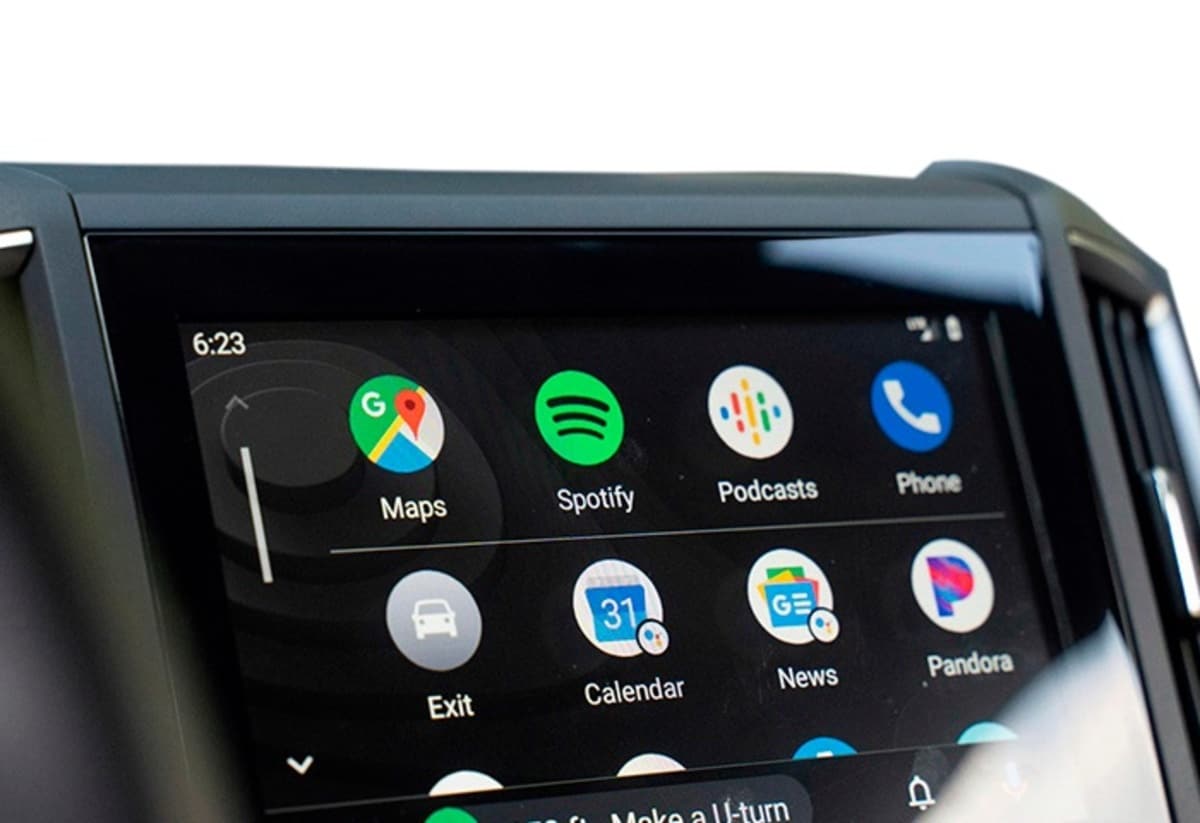
Das Herunterladen von Android Auto bietet Ihnen eine Reihe von Möglichkeiten wenn es auf diesen kurzen, mittleren und langen Reisen verwendet wird, da es häufig verwendete Anwendungen auf dem Telefon installiert. Stellen Sie sich vor, einige Apps wie Google Maps, Waze, YouTube, Spotify, Telefon als App und andere verfügbar zu haben.
Darüber hinaus hat Android andere kompatible Apps, wenn Sie jede von ihnen installieren möchten, müssen Sie wissen, ob sie kompatibel sind, Sie haben die Möglichkeit, über ihre Einstellungen nach ihnen zu suchen. Stellen Sie sich vor, Sie könnten WhatsApp haben, eine Audionachricht senden oder sogar schreiben Verwendung von Sprache mit beschreibendem Text.
Android Auto ist ein kostenloses Tool, konfigurierbar und wir können die App auf Android wiederherstellen, als wäre es ein Betriebssystem. Wenn Sie es herunterladen, haben Sie alles vordefiniert, sodass Sie von Anfang an neu konfigurieren können, wenn Sie möchten, und einige auf Schnellstart setzen.
Stellen Sie Android Auto wieder her, indem Sie es löschen und von Grund auf neu installieren
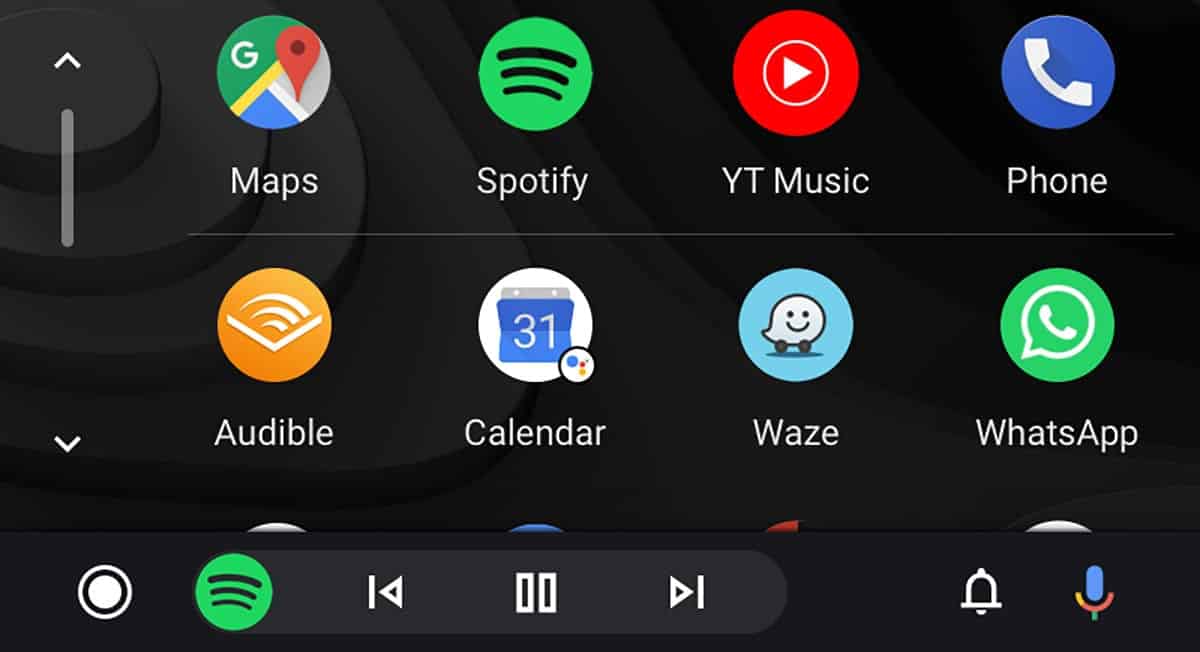
Es ist einer der Wege, auf denen sie zu ihrem vorherigen Punkt zurückkehren, in dem Moment, in dem eine Anwendung gut lief, sie zu löschen und von Grund auf neu zu installieren. Denken Sie daran, dass es im Play Store verfügbar ist. Es ist nicht erforderlich, Android Auto von einer anderen Website herunterzuladen, es erfordert ein wenig Speicherplatz für die Installation.
Wenn Sie die Anwendung zuvor konfiguriert haben, geht all dies wie gewohnt verloren. Es ist nicht erforderlich, dass nach der Installation auf unserem Smartphone oder Tablet viel Anpassung erforderlich ist. gilt für beide Geräte, das zweite benötigt eine Internetverbindung, eine SIM-Karte im Inneren installiert.
So stellen Sie Android Auto auf Ihrem Android-Gerät wieder her, Mach Folgendes:
- Das erste, was Sie tun müssen, ist, die Anwendung zu deinstallieren. Dazu haben Sie zwei Möglichkeiten, einer ist darauf zu klicken und auf „Deinstallieren“ zu klicken, der andere ist etwas länger, gehen Sie zu „Einstellungen“, hier „Anwendungen“ und suchen Sie dann nach Android Auto, klicken Sie auf Deinstallieren, das in der Anwendung angezeigt wird. Es ist auch der gültige Weg, um es zu entfernen und keine Spuren zu hinterlassen
- Jetzt ist es an der Zeit, die App herunterzuladen und zu installieren, können Sie dies im Play Store unter tun dieser Link
- Öffnen Sie nach der Installation die Anwendung und überprüfen Sie, ob alles funktioniert, fügen Sie die benötigten Apps hinzu und verwenden Sie sie im Auto, wenn Sie eine kurze, mittlere oder lange Fahrt unternehmen
Danach wird es als saubere Installation bezeichnet, ist es eine schnelle und notwendige Wiederherstellung, wenn Sie feststellen, dass einige Dinge dieser bekannten Anwendung nicht funktionieren. Android Auto-kompatible Apps Heute gibt es einige, mehr darüber können Sie unter diesem Link sehen, sowie die erste Verwendung damit.
Löschen Sie die Daten und den Cache von Android Auto

Dies löst immer die Bedienung der Anwendungen unseres Mobilgeräts und Tablet, um sowohl den Cache als auch die Daten zu löschen. Dadurch wird die Anwendung neu gestartet, obwohl es sich nicht um eine Wiederherstellung handelt, das Dienstprogramm funktioniert einwandfrei und mit den entfernten Informationen, beginnend bei Null.
Android Auto ist eine der Apps, die Sie, wenn Sie wissen, wie man sie benutzt, viel nutzen werden, insbesondere wenn Sie Ihr mobiles Gerät normalerweise im Auto verwenden, ob es funktioniert, unter anderem auf Reisen ist Dinge. Auf Wunsch kann auch die App genutzt werden zu Hause mit Apps wie YouTube, YouTube Music und anderen Dienstprogrammen.
Zum Löschen von Android-Daten und Cache, Mach Folgendes:
- Entsperren Sie das Telefon im ersten Fall
- Gehen Sie auf Ihrem Gerät zu „Einstellungen“.
- Gehen Sie nach der Eingabe zu „Bewerbungen“ und klicken Sie auf „Alle Bewerbungen anzeigen“
- Suchen Sie unter allen die Android Auto-App und klicken Sie darauf
- Sobald Sie darin sind, klicken Sie auf «Speicher» um die internen Optionen einzugeben
- Klicken Sie auf „Daten löschen“ und dann auf „Cache-Speicher löschen“
- Und fertig
Wenn dies alles erledigt ist, versuchen Sie, das Gerät neu zu starten und von vorne zu beginnen erneut, wodurch die App neu gestartet wird. Apps generieren normalerweise viele Informationen, daher wird empfohlen, von Zeit zu Zeit eine Reinigung durchzuführen, damit kein Müll und nicht relevante Informationen generiert werden.
Lassen Sie Android Auto Ihr Auto erkennen
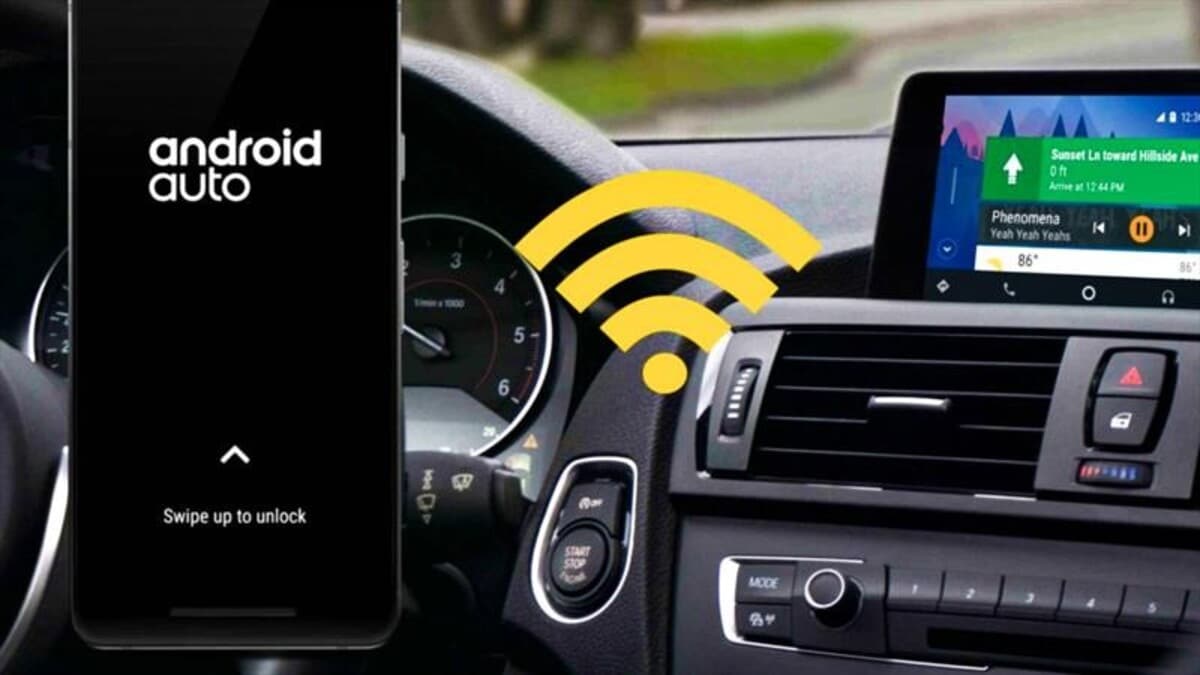
Um Android Auto mit Ihrem Auto zu verbinden, muss das Telefon kompatibel sein, ist es wichtig, beide zu koppeln, sobald Sie Ihr Fahrzeug mit der Anwendung verbinden. Das erste, was Sie fragen werden, ist, dass Sie das aktualisierte Smartphone haben. Überprüfen Sie, ob dies 100% erreicht, um alle Patches und Updates zu erhalten.
Um Android Auto mit dem Auto zu verbinden, gehen Sie auf Ihrem Gerät wie folgt vor:
- Starten Sie die Android Auto-App
- Klicken Sie nach dem Öffnen auf „Mit einem Auto verbinden“
- Schließen Sie dazu das USB-Kabel an das Telefon an und warten Sie, bis es verbunden ist. Dies dauert etwas mehr als 30 Sekunden
- Überprüfen Sie, ob die Verbindung so ist, wenn nicht, versuchen Sie es mit einem anderen USB-Kabel, kann dies manchmal zu Problemen führen, da es manchmal langsamer arbeitet oder nicht als solches erkannt wird, da es in einigen Fällen nur das Laden zulassen würde